
在 Excel 2021 以上版本加入了 SORT 和 SORTBY 函數,對於資料排序的處理,幫助很大。
在 Excel 裡,以往「排序」可以使用自訂排序工具來處理,由於使用工具的方式,無法因為原始資料改變而隨之改變篩選結果。因此,使用者也會想要使用公式運算來處理。
現在,有了 SORT 和 SORTBY 函數,以前複雜的公式加上陣列公式運算的情形已大為改善了。對於學習 Excel 來處理工作的人,實有如魚得水、如虎添翼的好工具。
SORT 函數可以參考微軟提供的說明網頁:
SORTBY 函數可以參考微軟提供的說明網頁:
1. 單一欄位排序(依店名遞增排序)
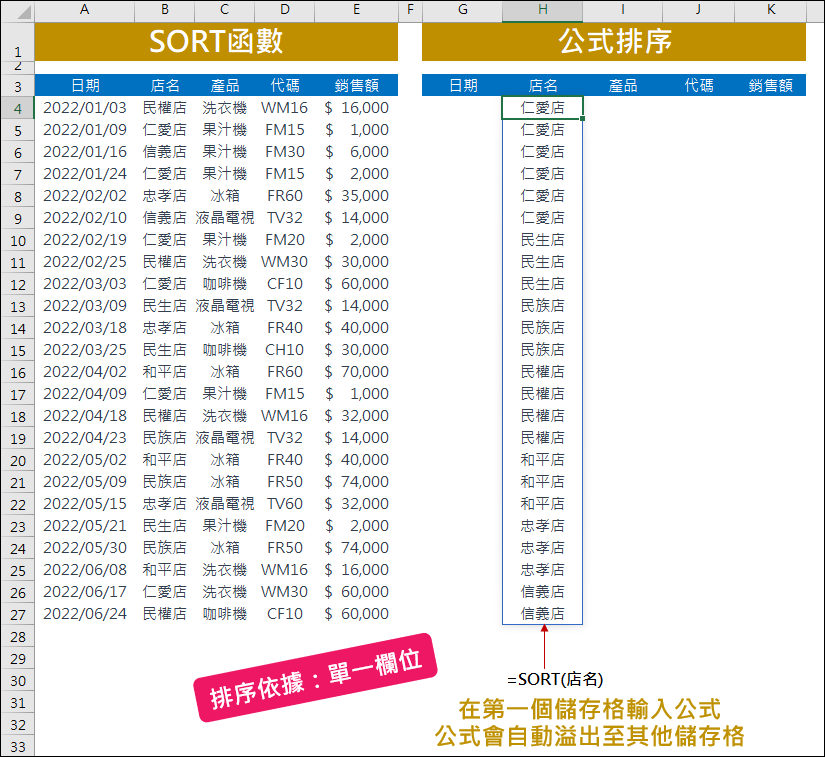
選取儲存格A3:E27,按 Ctrl+Shift+F3 鍵,勾選「頂端列」,定義名稱:日期、店名、產品、代碼、銷售額。
儲存格H4:=SORT(店名)
此公式會對「店名」欄位排序,只要在第一個儲存格輸入公式,公式會自動溢出至其他儲存格。公式結果是以預設的遞增順序來排序。
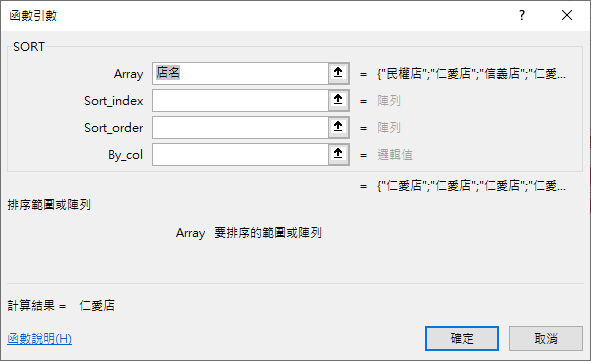
2. 單一欄位排序(依店名遞減排序)
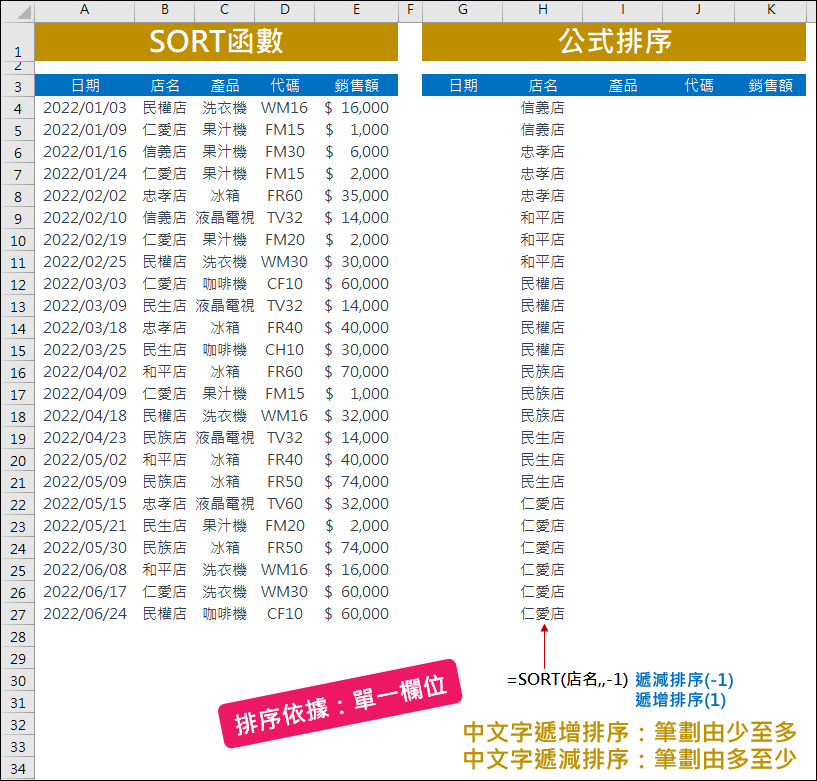
儲存格H4:=SORT(店名,,-1)
第3個參數指定排序的方向:1為遞增排序,-1為遞減排序。
在此,中文字遞增排序:筆劃由少至多;中文字遞減排序:筆劃由多至少。
3. 對所有欄位排序(依店名遞減排序)
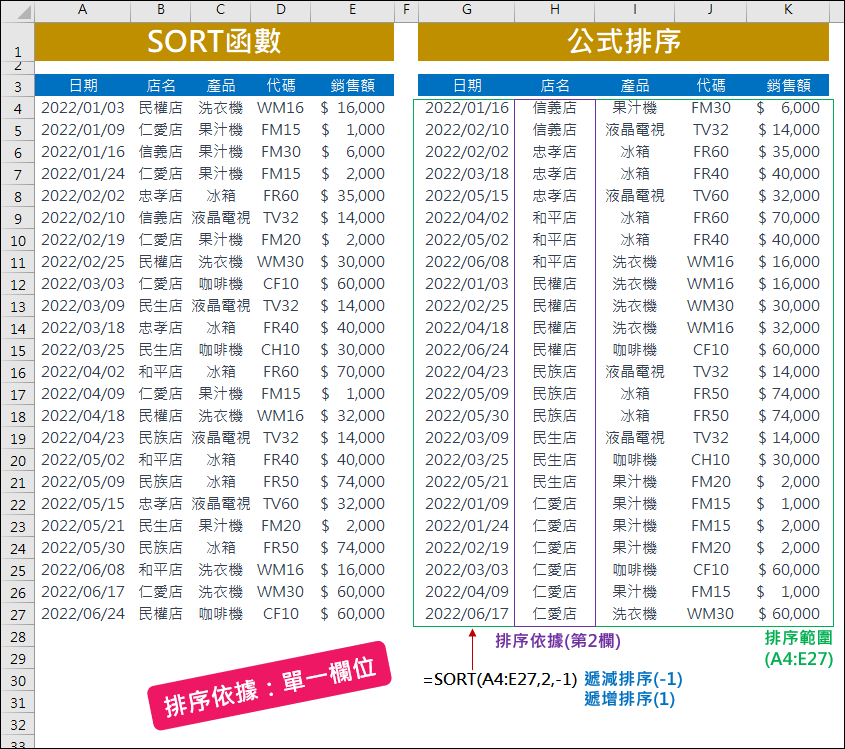
儲存格G4:=SORT(A4:E27,2,-1)
公式是指以第2欄(店名)作為排序依據,參數-1指遞減排序。
在此,中文字遞增排序:筆劃由少至多;中文字遞減排序:筆劃由多至少。
此公式,相當於手動自訂排序如下:
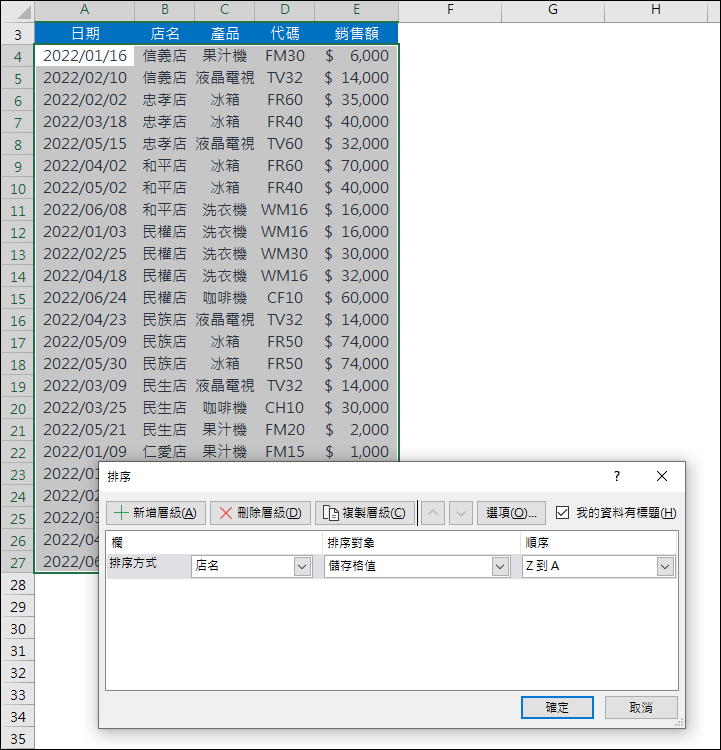
4. 對所有欄位排序(依產品遞減排序、依代碼遞增排序)
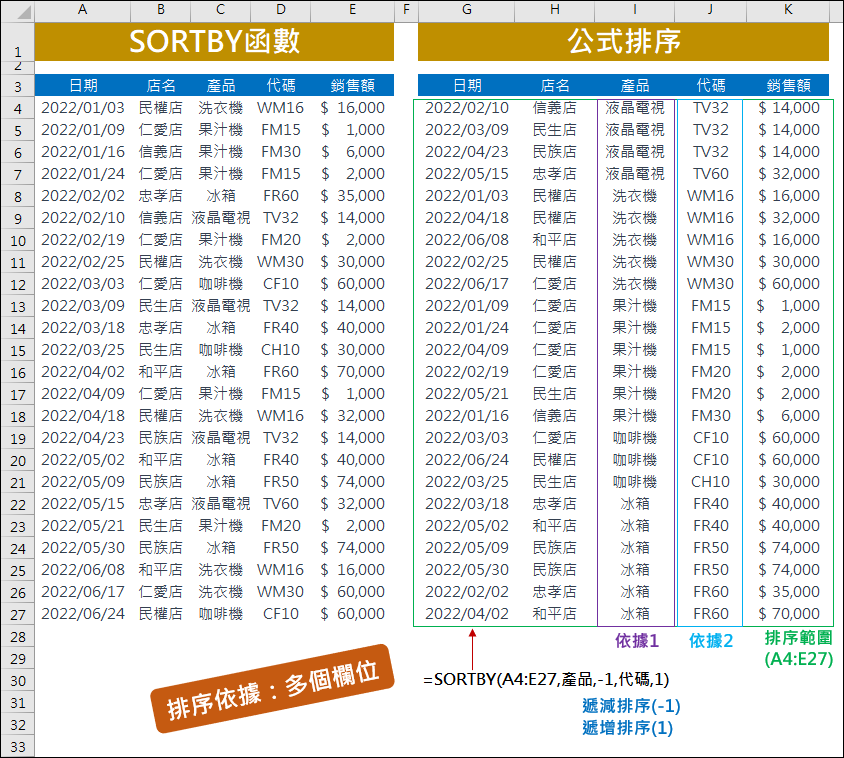
儲存格G4:=SORTBY(A4:E27,產品,-1,代碼,1)
只要在第一個儲存格輸入公式,公式會自動溢出至其他儲存格。公式結果是以預設的遞增順序來排序。
公式會以先以「產品」欄位遞減排序,若相同者,再以「代碼」欄位遞增排序。
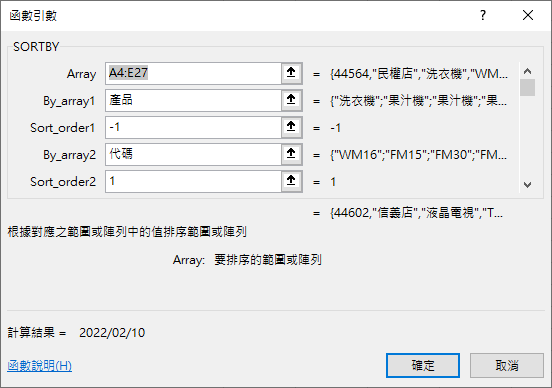
此公式,相當於手動自訂排序如下:
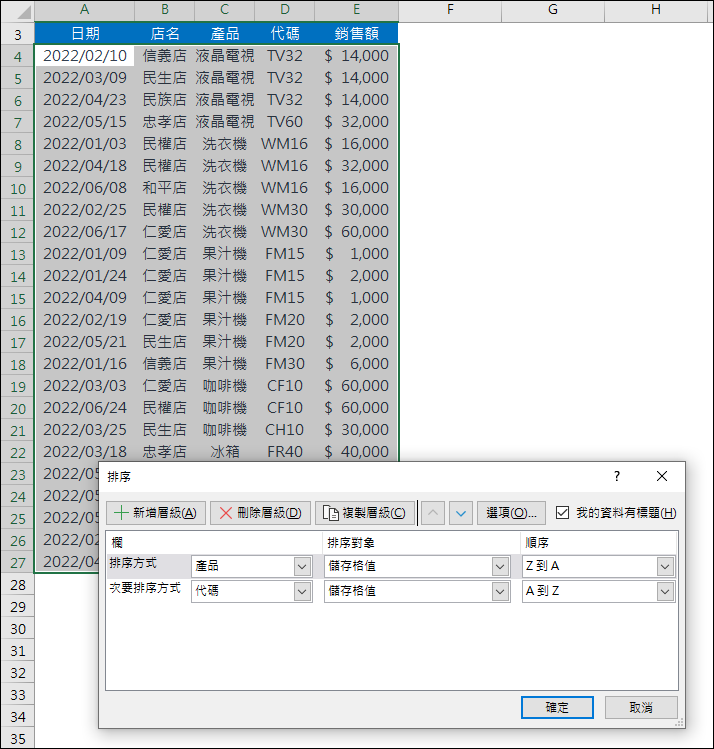
手動排序的操作和以 SORT 函數、SORTBY 函數來操作,其差別在於:
(1) 原始資料變動,SORT 函數、SORTBY 函數結果會隨之變動。
(2) 原始資料變動,手動排序必須重新操作才能隨之變動。
【延伸學習】
![]() Excel-2021版新增函數進行篩選、查詢、排序之綜合練習
Excel-2021版新增函數進行篩選、查詢、排序之綜合練習


 留言列表
留言列表